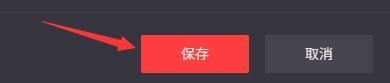1、点击“腾讯手游助手”

2、在“腾讯手游助手”窗口中,点击“菜单”

3、在弹出下拉栏中,点击“设置中心”

4、点击“设置中心”窗口中,点击“基础设置”

5、在“基础设置”窗口中,找到“截图录屏设置”

6、在“截图录屏设置”栏中,点击“浏览”,在弹出本地窗口中,选择截取图片、录制视频保存的文件夹,如:D:\文件保存

7、点击“保存”即可
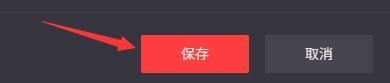
时间:2024-10-12 19:40:19
1、点击“腾讯手游助手”

2、在“腾讯手游助手”窗口中,点击“菜单”

3、在弹出下拉栏中,点击“设置中心”

4、点击“设置中心”窗口中,点击“基础设置”

5、在“基础设置”窗口中,找到“截图录屏设置”

6、在“截图录屏设置”栏中,点击“浏览”,在弹出本地窗口中,选择截取图片、录制视频保存的文件夹,如:D:\文件保存

7、点击“保存”即可